Étapes clés de ce didacticiel vidéo à suivre
Guide d'utilisation des outils d'IA de Filmora
Après avoir tourné la vidéo, faites-la glisser vers la Timeline. Placez le clip d'arrière-plan clair sur une autre piste et dirigez-vous vers la barre d'outils principale de Filmora. Après avoir sélectionné la séquence d'arrière-plan claire, accédez à l'onglet Outils et recherchez l'option Ajouter un arrêt sur image dans la liste déroulante.
Lorsque vous sélectionnez l'option, un arrêt sur image s'applique à l'image, et comme il s'agit maintenant d'une image fixe, vous pouvez ajuster sa longueur..
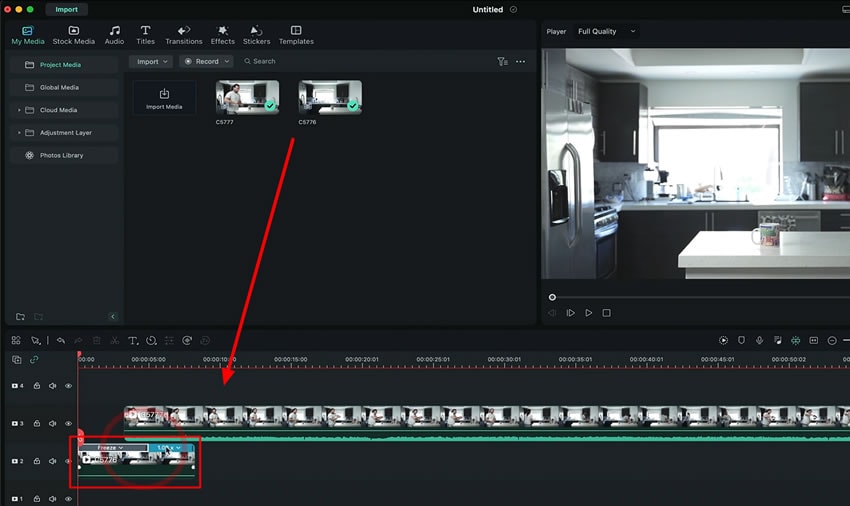
Dirigez-vous vers le clip vidéo principal et coupez-le à l'endroit voulu pour obtenir le plan de réaction et le plan d'écoulement du café. Sélectionnez le dernier clip, faites-le glisser sur le premier clip sur une autre piste et placez-le à l'endroit où vous souhaitez masquer votre action.
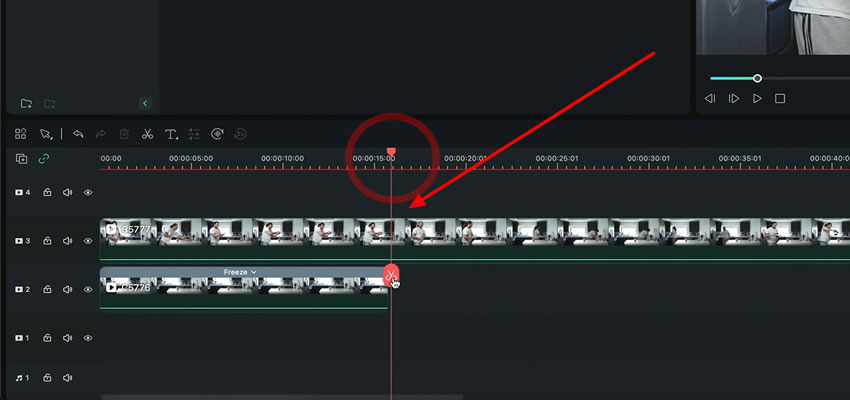
Avancez maintenant et créez le masque du clip d'écoulement du café et appliquez-le au premier clip vidéo. Pour ce faire, double-cliquez sur le clip d'écoulement du café et entrez dans la section "Masque" de la fenêtre de configuration. Choisissez la forme du masque et ajustez sa taille en le plaçant sur la coulée. Vous pouvez observer vos actions dans le panneau de prévisualisation.
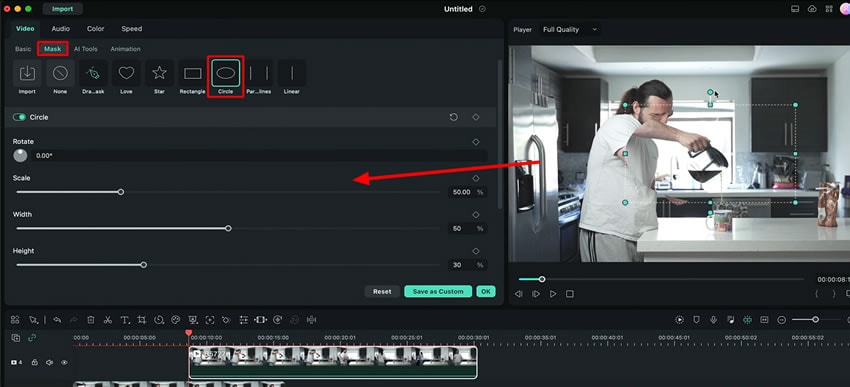
Pour animer le masque en fonction des mouvements de la main, vous devez ajouter des images clés. Appliquez des images clés aux endroits où vous souhaitez déplacer votre masque en fonction des mouvements de votre main. Une fois le masque appliqué, vous pouvez également ajuster l'étalonnage des couleurs et les effets sonores de votre vidéo pour lui donner un aspect plus naturel.
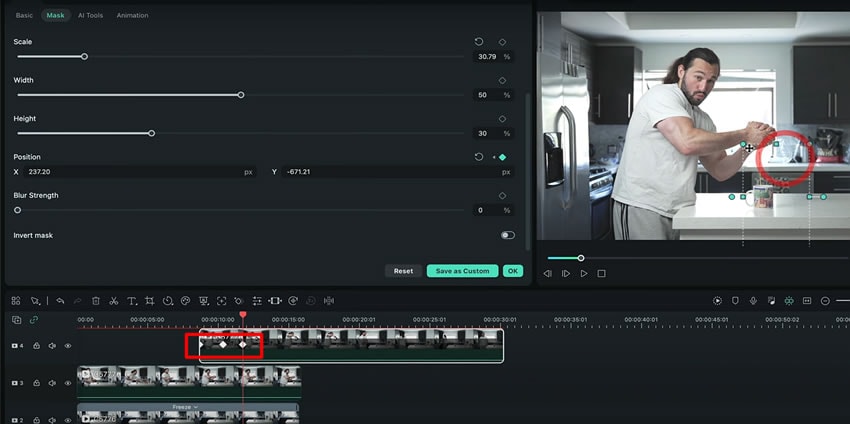
L'application de l'animation apporte de la créativité aux vidéos. Dans cet article, nous avons appris à ajouter une animation d'écoulement du café en pressant directement les grains de café des mains. Cet article explique étape par étape comment ajouter cet effet à un clip vidéo en créant un masque pour un autre clip..
Les autres leçons de Josh sur Filmora





